Enhavtabelo
Vi povas krei personigitan retpoŝtan subskribon en Canva uzante antaŭfaritajn ŝablonojn, kiuj estas disponeblaj en la biblioteko. Ĉi tiuj ŝablonoj estas agordeblaj kaj facile redakteblaj laŭ viaj bezonoj.
Saluton! Mi nomiĝas Kerry, kaj mi laboras en la mondo de grafika dezajno kaj cifereca arto dum jaroj. Unu el miaj plej ŝatataj platformoj por uzi estas Canva ĉar ĝi estas tiel alirebla kaj estas tiom da projektoj por krei per la retejo.
En ĉi tiu afiŝo, mi klarigos kiel vi povas krei retpoŝtan subskribon en Canva. Ĉi tio estas bonega trajto ĉar la platformo havas diversajn antaŭfaritajn ŝablonojn, kiuj helpos alporti vian korespondadon kun aliaj al pli alta profesia nivelo.
Ĉu vi pretas lerni kiel krei vian propran retpoŝtan subskribon por esti uzata ree kaj ree? Bonege - ni lernu kiel!
Ŝlosilaĵoj
- La plej facila maniero krei retpoŝtan subskribon estas uzi antaŭfaritajn, redakteblajn ŝablonojn, kiujn vi povas trovi per la serĉilo en la ĉefa platformo.
- Vi povas elekti iujn ajn dezajnojn kaj stilojn por via retpoŝta subskribo, sed se vi laboras por kompanio aŭ organizo, kiu havas Premium-konton, vi povas uzi la markan ilaron por uzi la markajn emblemojn, kolorajn paletojn kaj tiparojn!
- Kvankam vi povas konservi vian laboron en kelkaj malsamaj specoj de formatoj, la plej bona elektebla dum konservado de retpoŝta subskribo estas en la formato PNG.
Kreu vian propran retpoŝtan subskribon
Vieble demandas, kio estas retpoŝta subskribo kaj kial vi devus krei tian. Retpoŝta subskribo estas esence via propra vizitkarto, kiu estas inkluzivita ĉe la fino de retpoŝtoj, kiuj kunhavas esencajn informojn kiel via adreso, telefonnumero, labortitolo kaj sociaj amaskomunikiloj.
Inkluzive de stiligita retpoŝta subskribo ĉe la fino de viaj retpoŝtaj mesaĝoj povas lasi fortan impreson sur tiuj, kiuj kontaktas vin. Ĝi estas fina punkto de komunikado kaj estas informa, kondukante al daŭra premsigno.
Vi povas krei retpoŝtan subskribon, kiu kongruas kun via marko kaj marko-paletro, stilo kaj ikonoj por fari vian subskribon pli profesia kaj kongrua kun via marko kaj marko. via firmao aŭ organizo.
Kiel Krei Retpoŝtan Subskribon Uzante Ŝablonon en Canva
Canva permesas krei desegnaĵojn uzante aŭ antaŭfaritajn, agordeblajn ŝablonojn el sia biblioteko aŭ de nulo. Por la celo de ĉi tiu lernilo, ni fokusos uzi antaŭfaritan ŝablonon por ke via retpoŝta subskribo aspektu tre profesia.
Sekvu ĉi tiujn paŝojn por lerni kiel krei vian propran personigitan retpoŝtan subskribon:
Paŝo 1: Sur la ĉefekrano de la platformo, navigu al la serĉkesto por trovi la malsamajn specojn de ŝablonoj, kiujn vi povas uzi por via projekto.

Paŝo 2: Tajpu "retpoŝtan subskribon" kaj listo, kiu taŭgas por tiuj serĉaj terminoj, aŭtomate generiĝos en falmenuo.menuo.

Paŝo 3: Alklaku la ĝeneralan opcion kiu diras, "retpoŝta subskribo" kaj ĝi tiam alportos vin al biblioteko de antaŭfaritaj opcioj, kiujn vi povas elekti ŝablonon. de. Elektu la ŝablonon, kiun vi volas uzi, kaj ĝi kreos novan kanvason uzante tiun specifan ŝablonon.

Noto: Se vi vidas malgrandan kronon alkroĉitan al la elemento aŭ ŝablono, vi povos uzi ĝin en via dezajno nur se vi havas Canva Pro. konto kiu donas al vi aliron al superaj funkcioj.
Paŝo 4: Canva aŭtomate alportos vin al ĉi tiu kanvaspaĝo kie vi povas redakti la elementojn kiuj jam estas montrataj por esti personecigitaj kun viaj informoj. (Ĉi tio povas esti grafikaĵoj aŭ tekstkestoj, kiuj inkluzivas vian nomon, retpoŝton, telefonnumeron, ktp.).

Paŝo 5: Por ŝanĝi aŭ redakti iun ajn el tiuj elementoj kaj informoj. , simple alklaku la tekstkeston aŭ elementon por reliefigi ĝin.

Paŝo 6: Ĉe la supro de la kanvaso, vi vidos kroman ilobreton ŝprucfenestron. Dum via elemento estas emfazita, vi povas uzi ĉi tiun ilobreton por redakti la grafikojn, ŝanĝi kolorojn, grandecon, tiparon kaj aldoni kelkajn bonegajn specialajn efektojn!

Rimarku, ke kiam vi ankaŭ povas interŝanĝi aŭ inkluzivi. pliajn elementojn uzante la defaŭltan ilaron ĉe la maldekstra flanko de la platformo kie loĝas la bibliotekoj por teksto, elementoj, stiloj, fonoj kaj ŝablonoj.
Paŝo 7: Supre dela kanvaso, vi vidos plian ilobreton ŝprucfenestron. Dum via elemento estas emfazita, vi povas uzi ĉi tiun ilobreton por redakti la grafikojn, ŝanĝi kolorojn, grandecon, tiparon kaj aldoni kelkajn bonegajn specialajn efektojn!
Paŝo 8: Kiam vi estas kontenta! kun via dezajno, iru al la supra dekstra parto de la kanvaso kaj alklaku la butonon Dividi . Submenuo falos kaj vi havos plurajn eblojn por kunhavigi vian projekton.

Paŝo 9: Alklaku la butonon Elŝuti kaj ankoraŭ alian menuon aperos! Ĉi tie vi povas elekti la tipon de dosiero, kiel vi volas konservi vian retpoŝtan subskribon. La plej bona formato por ĉi tiu tipo de laboro estas PNG . Post kiam vi elektas tion, alklaku elŝuti, kaj via laboro estos konservita al via aparato!

Kiel Importi Retpoŝtan Subskribon de Canva al Outlook
Post kiam vi finis desegni vian projekton , vi volas certigi bone utiligi vian laboron! Se vi uzas Outlook kiel vian ĉefan retpoŝtan platformon, vi povos facile alŝuti vian Canva-dosieron por ke vi estu defaŭlta agordo kiam vi sendas retpoŝtojn.
Sekvu ĉi tiujn paŝojn por alŝuti vian subskribon al. via Outlook-retpoŝto:
Paŝo 1: La unua paŝo estas certigi, ke vi havas la retpoŝtan subskriban opcion ebligita. Por fari tion, navigu al la supra dekstra sekcio de la retpoŝta ekrano de Outlook kaj trovu la butonon de agordoj, kiu aspektas kiel malgranda ilaro.
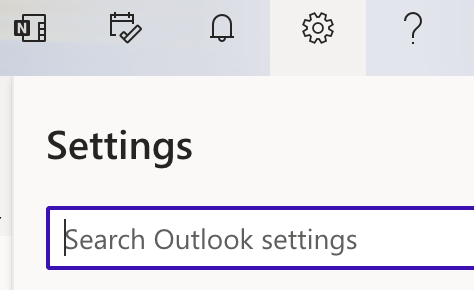
Paŝo 2: Iru al lamalsupro de la menuo kaj alklaku la opcion kiu diras Rigardu ĉiujn agordojn de Outlook. Ĉi tio kondukos vin al paĝo, kie vi povas vidi ĉiujn agordajn opciojn por via retpoŝto.

Paŝo 3: Certigu, ke vi estas en la Poŝto langeto de ĉi tiu agorda paĝo kaj alklaku la butonon kiu diras, Verki kaj respondi .

Estos loko por vi krei retpoŝtan subskribon, sed ne necesas fari tion ĉar vi jam desegnis mirindan en Canva!

Paŝo 4: Nomu vian subskribon kaj alklaku la piktogramon kiu aspektas kiel bildkadro. (Se vi amasiĝas super ĝi, vi vidos, ke ĝi estas etikedita Enmetu bildojn enlinie .) Kiam vi alklakas ĝin, aperos dosierujo de via aparato, kie vi povas elekti vian konservitan retpoŝtan subskribon el Canva.

Paŝo 5: Kiam vi alŝutas vian dosieron, rulumu al la malsupro de la menuo kaj alklaku konservi!
Dum vi ankoraŭ estas en la retpoŝto. paĝo de agordoj de subskribo, vi ankaŭ povos agordi ĉi tiun retpoŝtan subskribon por ĉiuj retpoŝtoj irante al la defaŭlta subskriba menuo sub la tekstkesto kaj elektante la nomon de via subskribo.

Kiel Aldoni Vian Retpoŝtan Subskribon de Canva al Gmail
Ne maltrankviliĝu se vi ne uzas Outlook! Se vi uzas Gmail kiel vian ĉefan retpoŝtan platformon, vi povos alŝuti vian Canva-dosieron same facile por ke vi povu inkluzivi ĝin kiel defaŭltan agordon kiam vi sendos.retpoŝtojn.
Sekvu ĉi tiujn paŝojn por alŝuti vian subskribon al via Gmail-retpoŝto:
Paŝo 1: Navigu al la supra dekstra angulo de la retpoŝta platformo kie vi vidos la butonon Agordoj . Ĉi tio aspektas kiel eta ilaro! Vi devos elekti la opcion Vidi ĉiujn agordojn por vidi la tutan menuon.

Paŝo 2: Vi vidos longan, horizontalan menuon ĉe la supro de la ekrano. Restu en la langeto Ĝenerala kaj rulumu al la malsupro, kie vi vidos opcion por aldoni retpoŝtan subskribon.

Paŝo 3: Alklaku la Krei novan butonon kaj alia falmenuo aperos kie vi povas nomi vian novan subskribon.

Paŝo 4: Post kiam vi nomis vian dosieron, sur la malsupra ilobreto, trovu la butonon de alŝuto de dosiero.

La dosiero alŝuta ekrano aperos. Vi povas elekti vian konservitan Canva-dosieron de via aparato por alŝuti.

Paŝo 5: Post kiam vi alŝutis vian dosieron, nepre klaku la nomon de via subskribo por uzi en novaj retpoŝtoj kaj konservu tiujn ŝanĝojn. Via retpoŝta subskribo estu preta!

Finaj Pensoj
Povi krei kaj aldoni stiligitajn retpoŝtajn subskribojn al viaj retpoŝtaj kontoj estas utila kaj profesia trajto, kiu estas fanfaronita ĉe Canva kaj pro bona kialo! Teksta Animacio estas alia bonega funkcio, kiun Canva proponas, kiu altigos viajn projektojn kaj sentos vin kiel vera grafikaĵodesegnisto!
Ĉu vi trovis iujn lertaĵojn aŭ konsiletojn, kiujn vi ŝatus konigi kun aliaj pri fari retpoŝtan subskribon? Komentu en la suba sekcio kun ĉio, kion vi ŝatus dividi pri ĉi tiu temo!

